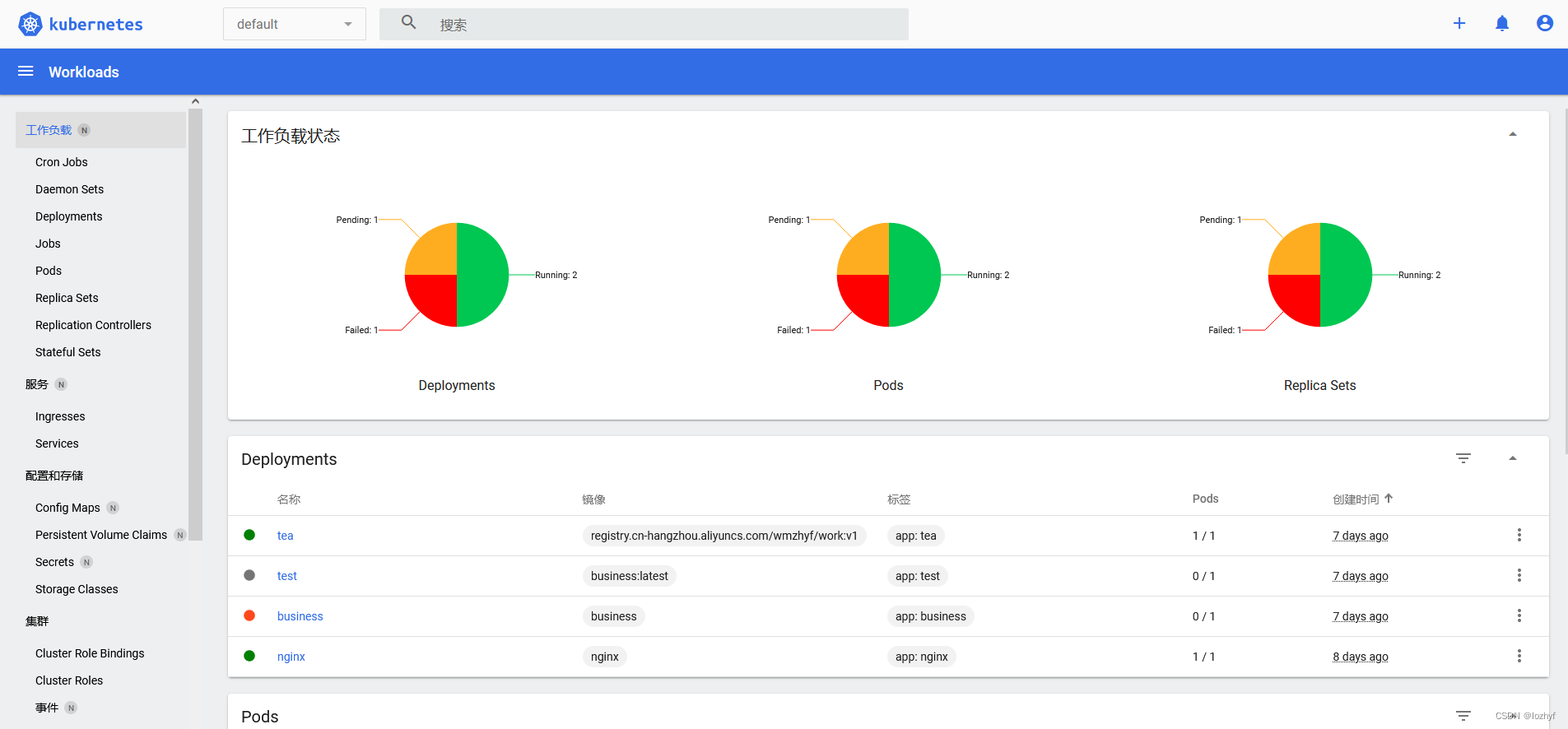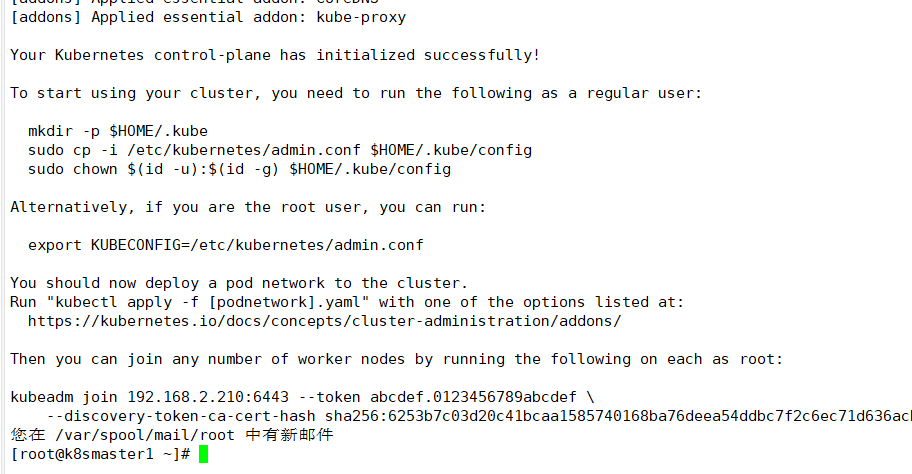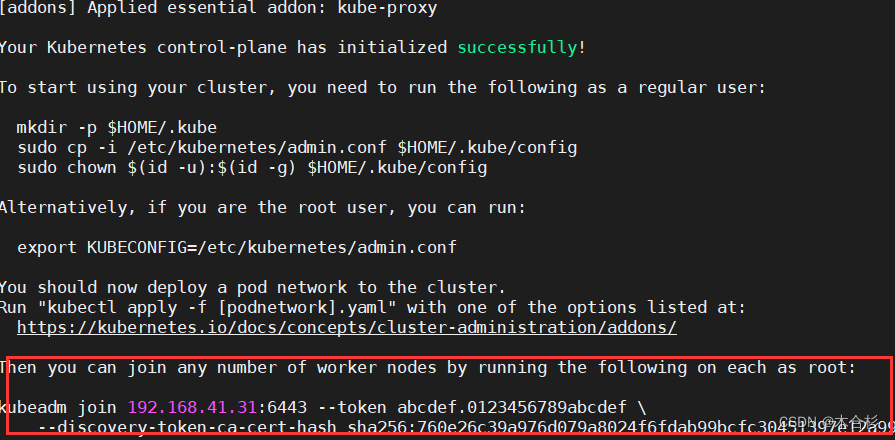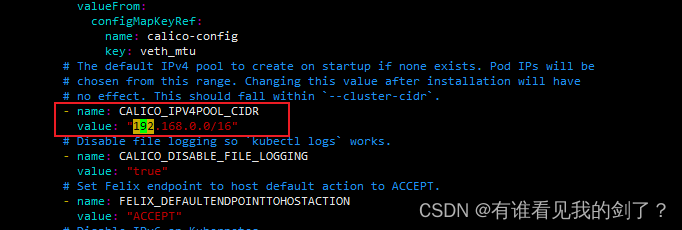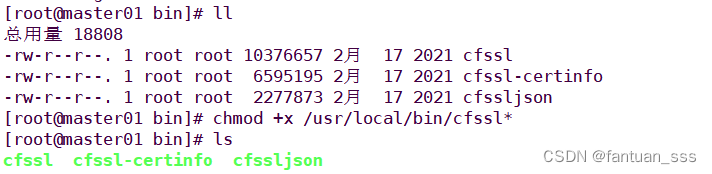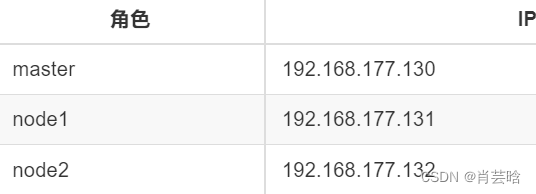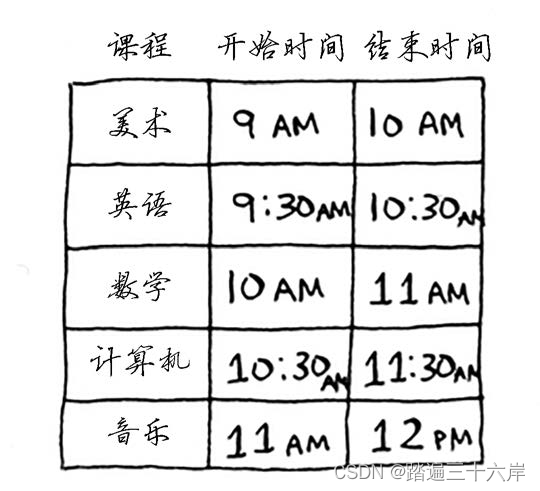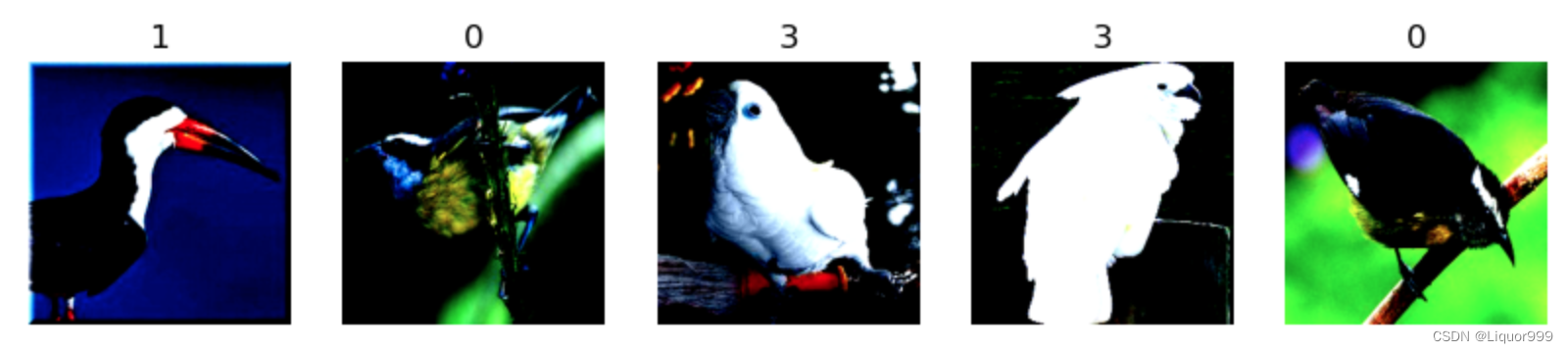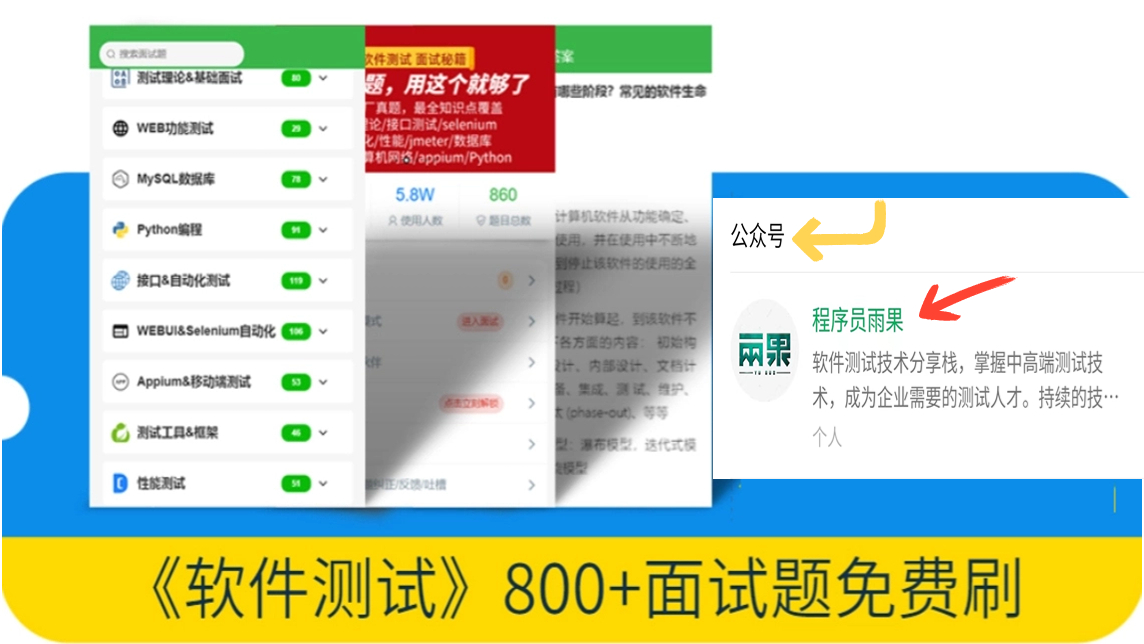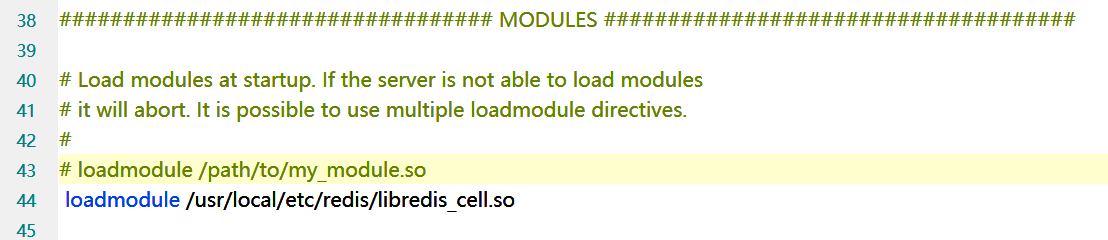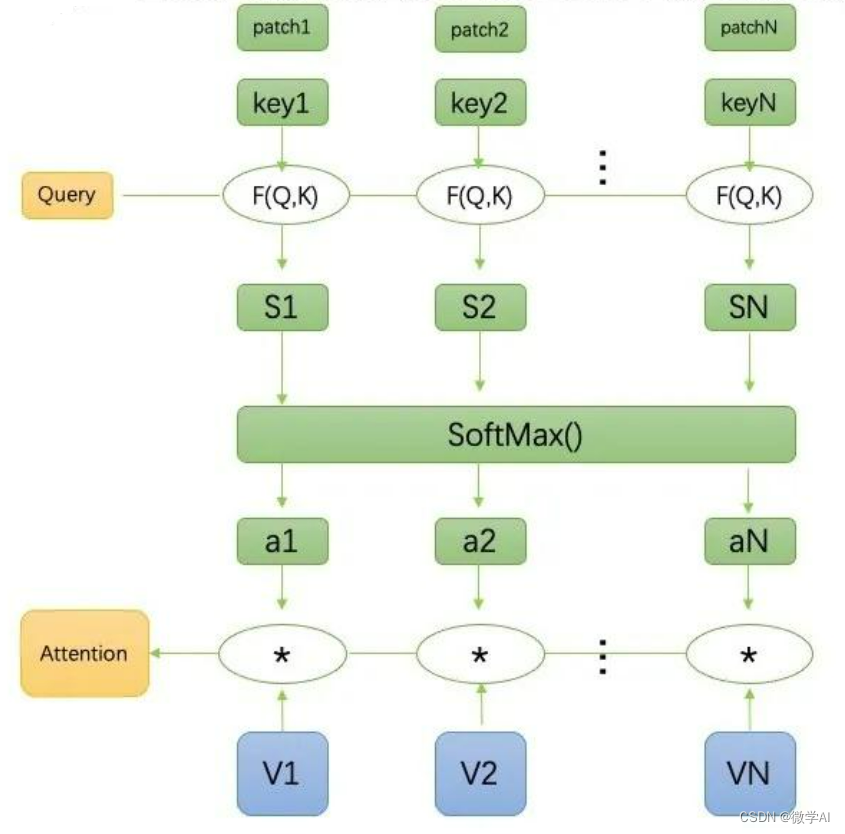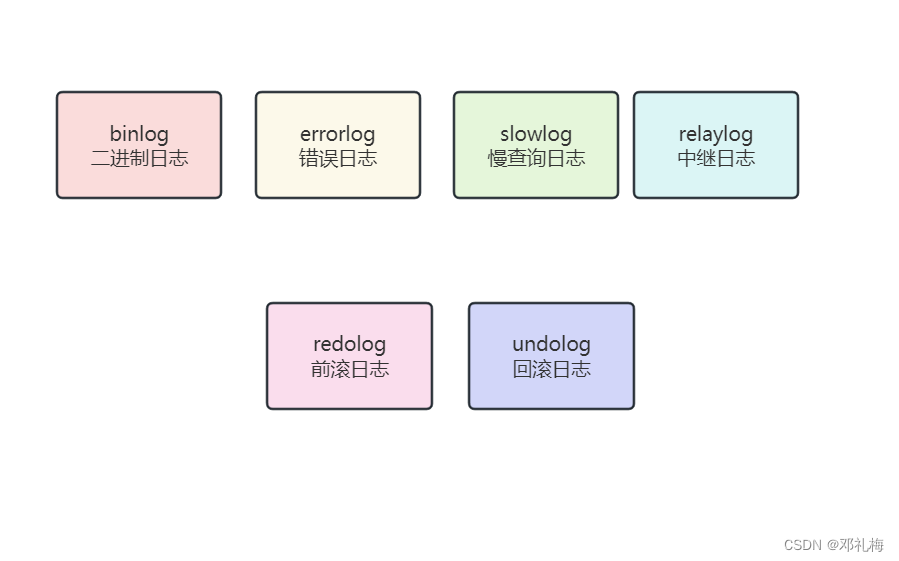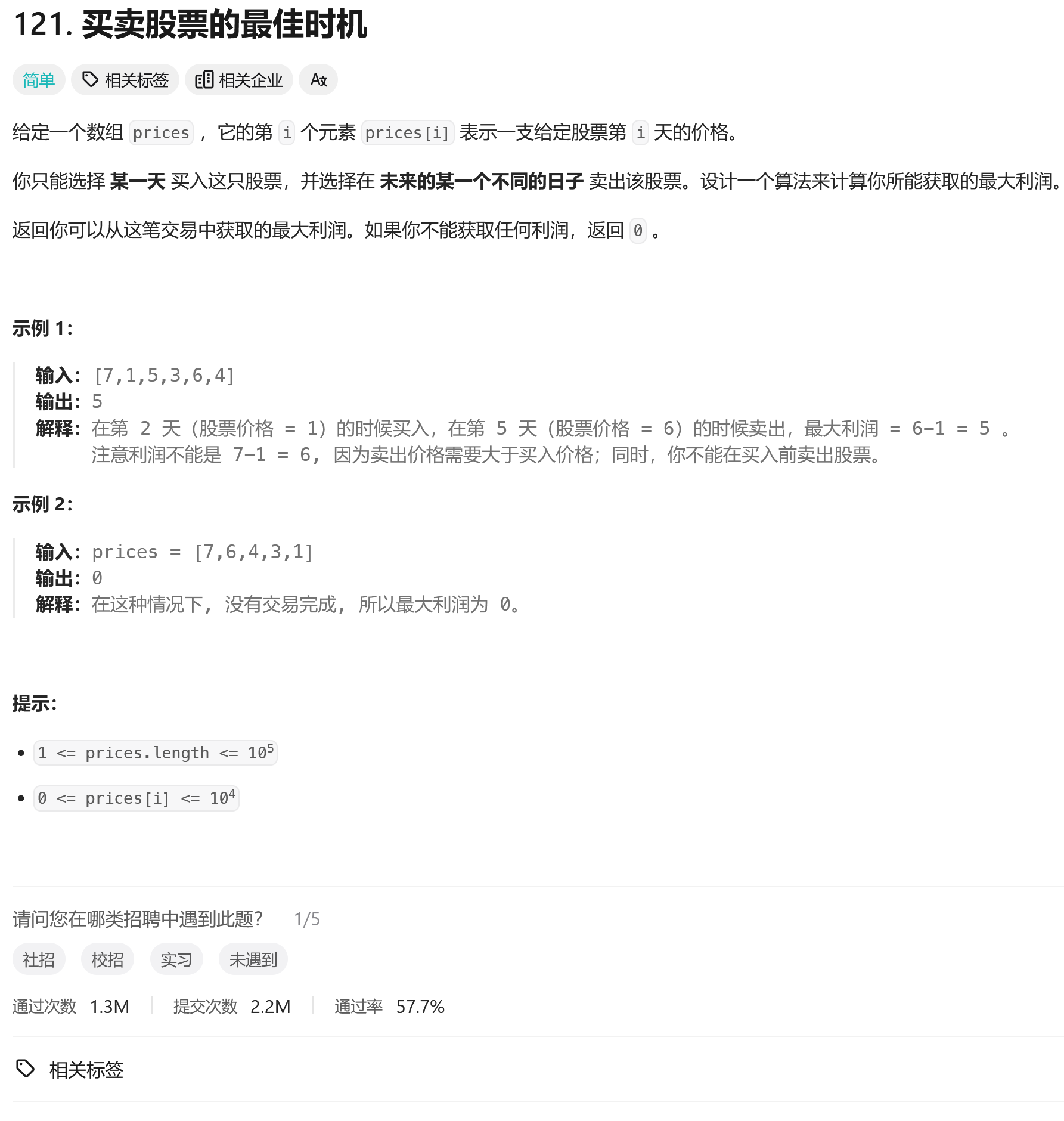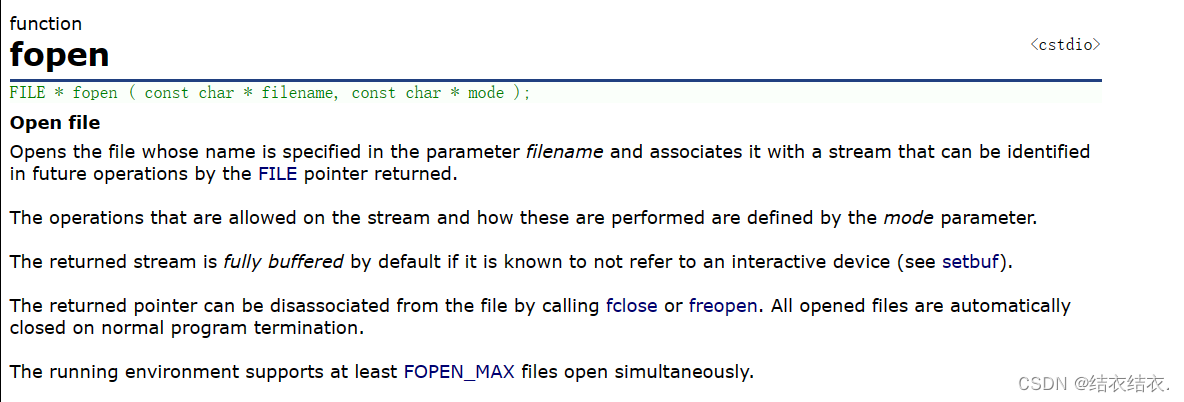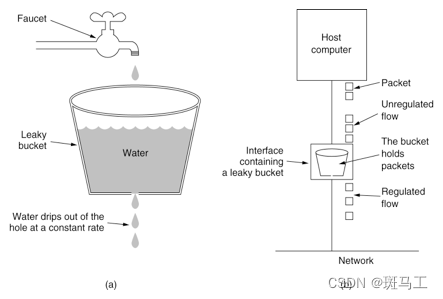一,准备3台机器,安装docker,kubelet、kubeadm、kubectl
firewall-cmd --state
使用下面命令改hostname的值:(改为k8s-master01)另外两台改为相应的名字。
172.188.32.43
hostnamectl set-hostname k8s-master01
172.188.32.44
hostnamectl set-hostname k8s-node01
172.188.32.40
hostnamectl set-hostname k8s-node02
部署k8s
# 关防火墙
systemctl stop firewalld # 临时
systemctl disable firewalld # 永久
# 关闭selinux
sed -i 's/enforcing/disabled/' /etc/selinux/config # 永久关闭
setenforce 0 # 临时关闭
# 关闭swap
swapoff -a # 临时
sed -ri 's/.*swap.*/#&/' /etc/fstab # 永久关闭
# 在master节点添加hosts
cat >> /etc/hosts << EOF
172.188.32.43 k8s-master01
172.188.32.44 k8s-node01
172.188.32.40 k8s-node02
EOF
# 将桥接的IPv4流量传递到iptables的链
cat > /etc/sysctl.d/k8s.conf << EOF
net.bridge.bridge-nf-call-ip6tables = 1
net.bridge.bridge-nf-call-iptables = 1
EOF
# 生效
sysctl --system
# 时间同步
yum install ntpdate -y
ntpdate time.windows.com
1 安装docker&k8s:
yum -y install gcc # 安装gcc
yum -y install gcc-c++ #安装gcc++
# 安装软件包
yum install -y yum-utils
yum-config-manager \
--add-repo \
https://mirrors.aliyun.com/docker-ce/linux/centos/docker-ce.repo
# 安装指定版本
yum install docker-ce-18.06.1.ce-3.el7 docker-ce-cli-18.06.1.ce-3.el7 containerd.io
# 启动docker
systemctl enable docker
systemctl start docker
# 查看版本
docker version
# 配置k8s软件源
cat > /etc/yum.repos.d/kubernetes.repo << EOF
[kubernetes]
name=Kubernetes
baseurl=https://mirrors.aliyun.com/kubernetes/yum/repos/kubernetes-el7-x86_64
enabled=1
gpgcheck=0
repo_gpgcheck=0
gpgkey=https://mirrors.aliyun.com/kubernetes/yum/doc/yum-key.gpg https://mirrors.aliyun.com/kubernetes/yum/doc/rpm-package-key.gpg
EOF
# 安装kubelet、kubeadm、kubectl,同时指定版本 全部节点
yum install -y kubelet-1.22.4 kubectl-1.22.4 kubeadm-1.22.4
# 设置开机启动
systemctl enable kubelet
# 安装kubelet、kubeadm、kubectl,同时指定版本 全部节点
yum install -y kubelet-1.22.4 kubectl-1.22.4 kubeadm-1.22.4
# 设置开机启动
systemctl enable kubelet
部署Kubernetes Master(仅master节点):
kubeadm init --apiserver-advertise-address=172.188.32.43 --image-repository registry.aliyuncs.com/google_containers --kubernetes-version=v1.22.4 --pod-network-cidr=10.244.0.0/16 --service-cidr=10.96.0.0/12
如果出现[kubelet-check] The HTTP call equal to 'curl -sSL http://localhost:10248/healthz' failed with error: Get "http://localhost:10248/healthz": dial tcp [::1]:10248: connect: connection refused.的错误,如下图所示,原因是Docker是用yum安装的,docker的cgroup驱动程序默认设置为system。默认情况下Kubernetes cgroup为systemd,我们需要更改Docker cgroup驱动,解决方法如下:
出现错误:
解决方法
vi /etc/docker/daemon.json
# 修改为下面形式 node节点也要修改
{
"exec-opts": ["native.cgroupdriver=systemd"]
}
# 重启docker
systemctl restart docker
# 重新初始化
kubeadm reset # 先重置
kubeadm init --apiserver-advertise-address=172.188.32.43 --image-repository registry.aliyuncs.com/google_containers --kubernetes-version=v1.22.4 --pod-network-cidr=10.244.0.0/16 --service-cidr=10.96.0.0/12
在node节点运行下面代码,将node加入master:
kubeadm join 172.188.32.43:6443 --token 6ad1uz.zmr0o8dio0kirp7x \
--discovery-token-ca-cert-hash sha256:ae8196e0fec0b3fe3295210904d579076b5ebf12efe295984dba39d62c800857
如果出现上面的错误,说明token过期,重新生成token。或是因为master的防火墙没关。。。
kubeadm reset # 先重置
# 重新初始化
kubeadm reset # 先重置
kubeadm init --apiserver-advertise-address=172.188.32.43 --image-repository registry.aliyuncs.com/google_containers --kubernetes-version=v1.22.4 --pod-network-cidr=10.244.0.0/16 --service-cidr=10.96.0.0/12
# 关闭防火墙
[root@localhost ~]# setenforce 0
[root@localhost ~]# sed -i 's/^SELINUX=enforcing$/SELINUX=permissive/' /etc/selinux/config
[root@localhost ~]# systemctl disable firewalld --now
# 使用kubectl工具 【master节点操作】
mkdir -p $HOME/.kube
sudo cp -i /etc/kubernetes/admin.conf $HOME/.kube/config
sudo chown $(id -u):$(id -g) $HOME/.kube/config
# 执行kubectl get node查看节点信息:
安装网络插件,否则 node 是 NotReady 状态(master节点跑)
# 很有可能国内网络访问不到这个资源,你可以网上找找国内的源安装 flannel
kubectl apply -f https://raw.githubusercontent.com/coreos/flannel/master/Documentation/kube-flannel.yml
# 如果出错
vi /etc/hosts # 编辑hosts
185.199.108.133 raw.githubusercontent.com # 加入
# 很有可能国内网络访问不到这个资源,你可以网上找找国内的源安装 flannel kubectl apply -f https://raw.githubusercontent.com/coreos/flannel/master/Documentation/kube-flannel.yml # 如果上面的插件安装失败,可以选用 Weave,下面的命令二选一就可以了。
kubectl apply -f https://github.com/weaveworks/weave/releases/download/v2.8.1/weave-daemonset-k8s.yaml
kubectl apply -f http://static.corecore.cn/weave.v2.8.1.yaml
# 更多其他网路插件查看下面介绍,自行网上找 yaml 安装 https://blog.csdn.net/ChaITSimpleLove/article/details/117809007
再重新下载。运行kubectl get nodes,查看运行的节点
查看状态 kubectl get pods -n kube-system
安装 k8s dashboard
tips: 在master机器执行
# 部署
curl https://raw.githubusercontent.com/kubernetes/dashboard/v2.5.1/aio/deploy/recommended.yaml -O
kubectl apply -f recommended.yaml
# 设置访问端口 `type: ClusterIP` 修改为 `type: NodePort`
kubectl edit svc kubernetes-dashboard -n kubernetes-dashboard
# 查看服务端口
kubectl get svc -A |grep kubernetes-dashboard
通过谷歌浏览器无法正常访问,然后换了个火狐浏览器正常访问
创建账号
echo 'apiVersion: v1
kind: ServiceAccount
metadata:
name: admin-user
namespace: kubernetes-dashboard
---
apiVersion: rbac.authorization.k8s.io/v1
kind: ClusterRoleBinding
metadata:
name: admin-user
roleRef:
apiGroup: rbac.authorization.k8s.io
kind: ClusterRole
name: cluster-admin
subjects:
- kind: ServiceAccount
name: admin-user
namespace: kubernetes-dashboard' > user.yaml
kubectl apply -f user.yaml
获取访问令牌
kubectl -n kubernetes-dashboard get secret $(kubectl -n kubernetes-dashboard get sa/admin-user -o jsonpath="{.secrets[0].name}") -o go-template="{ {.data.token | base64decode}}"
2 测试kubernetes集群
在Kubernetes集群中创建一个pod,验证是否正常运行:
# 下载nginx 【会联网拉取nginx镜像】
kubectl create deployment nginx --image=nginx
# 查看状态
kubectl get pod
下面我们就需要将端口暴露出去,让其它外界能够访问
# 暴露端口
kubectl expose deployment nginx --port=80 --type=NodePort
# 查看一下对外的端口
kubectl get pod,svc
如下图所示,记下PORT(S)下的31660,在本机浏览器输入任意节点IP:31600。
如图,出现下面页面,即为成功。如果访问不了,把防火墙关闭
http://172.188.32http://172.188.32http://172.188.32.43http://
http://172.178.32.40:32231/
jar包
阿里云接口 (推送到阿里云镜像,不懂的可以私信)
kubectl create deployment tea --image=registry.cn-hangzhou.aliyuncs.com/wmzhyf/work:v1
kubectl expose deployment tea --port=20018 --type=NodePort
kubectl -n logs platform-help-96f5ffc9-q8fpd
kubectl delete pods business
kubectl delete deployment business
kubectl delete svc business
kubectl expose deployment business --port=20028 --type=NodePort
kubectl get pods -o wide
kubectl delete deployment business
kubectl get pod,svc
kubectl create deployment test --image=business
kubectl expose deployment test--port=20019 --type=NodePort
http://172.188.32.40:30992/time
查看pod详细信息
kubectl -n describe pod platform-help-96f5ffc9-q8fpd
查看pod日志
kubectl -n logs platform-help-96f5ffc9-q8fpd
kubectl create deployment java-demo --image=lizhenliang/java-demo --dry-run -o yaml
kubectl expose deployment business --port=20018 --type=NodePort
附:kubectl 命令
基础命令
create 通过文件名或标准输入创建资源;
expose 为Deployment,Pod创建Service;
run 在集群中运行一个特定的镜像;
set 在对象上设置特定的功能;
explain 文档参考资料;
get 显示一个或多个资源;
edit 使用系统编辑器编辑一个资源;
delete 通过文件名,标准输入,资源名称或标签选择器来删除资源
部署命令
rollout 管理Deployment,Daemonset资源的发布(例如状态、发布记录、回滚等);
rolling-update 滚动升级,仅限ReplicationController;
scale 对Deployment、ReplicaSet、RC或Job资源扩容或缩容Pod数量;
autoscale 为Deploy,RS,RC配置自动伸缩规则(依赖metrics-server和hpa)
集群管理命令
certificate 修改证书资源;
cluster-info 显示集群信息;
top 查看资源利用率(依赖metrics-server);
cordon 标记节点不可调度;
uncordon 标记节点可调度;
drain 驱逐节点上的应用,准备下线维护;
taint 修改节点taint标记
create
kubectl create deployment NAME --image=image -- [COMMAND] [args...] //格式
[root@master ~]# kubectl create deployment test1 --image busybox
deployment.apps/test1 created //使用busybox镜像创建一个test1的pod
[root@master ~]# kubectl get pod
NAME READY STATUS RESTARTS AGE
test1-78d64fd9b9-4ihbm 0/1 CrashLoopBackOff 3 114s //可以看到处于退出状态,因为busybox使用的是sh,没有任务就会退出
[root@master ~]# kubectl create deployment test2 --image busybox -- sleep 60
deployment.apps/test2 created
[root@master ~]# kubectl get pod
NAME READY STATUS RESTARTS AGE
test2-7c95bf5bcb-wdf2 1/1 Running 0 17s //正在运行
[root@master ~]# kubectl create deployment web --image nginx --replicas 3 // 创建使用nginx镜像创建三个pod,名字为web
deployment.apps/web created
[root@master ~]# kubectl get pod
web-96d5df5c8-2kqfx 1/1 Running 0 57s
web-96d5df5c8-ld842 1/1 Running 0 57s
web-96d5df5c8-vtwks 1/1 Running 0 57s
[root@master ~]# kubectl get pods -o wide //查看pod运行的节点位置
web-96d5df5c8-2kqfx 1/1 Running 0 2m2s 10.244.2.3 node2.example.com <none> <none>
web-96d5df5c8-ld842 1/1 Running 0 2m2s 10.244.1.6 node1.example.com <none> <none>
web-96d5df5c8-vtwks 1/1 Running 0 2m2s 10.244.2.4 node2.example.com <none> <none>
[root@master ~]# kubectl create deployment web01 --image nginx --port=80 //暴露80端口号
run
// 启动一个 nginx pod
[root@master ~]# kubectl run nginx --image nginx
pod/nginx created
[root@master ~]# kubectl get pods -o wide
NAME READY STATUS RESTARTS AGE IP NODE NOMINATED NODE READINESS GATES
nginx 1/1 Running 0 36s 10.244.1.7 node1.example.com <none> <none>
[root@master ~]# kubectl delete pods nginx //删除nginx的pod
pod "nginx" deleted
[root@master ~]# kubectl run nginx --images nginx --port 80 // 暴露容器的80端口号
// 在容器中设置标签“app=nginx”和“env=prod”
[root@master ~]# kubectl run nginx --image nginx --labels "app=nginx,env=prod"
pod/nginx created
[root@master ~]# kubectl describe pod nginx //描述nginx信息
// 测试运行
[root@master ~]# kubectl run nginx --image nginx --dry-run server //不会真正运行
W1219 01:41:21.786495 157488 helpers.go:553] --dry-run is deprecated and can be replaced with --dry-run=client.
pod/nginx created (dry run)
Delete
[root@master ~]# kubectl delete deployment test1 // 删除test1,使用deployment类型,因为我们当时创建的时候使用的是deployment类型
deployment.apps "test1" deleted
[root@master ~]# kubectl get pod
NAME READY STATUS RESTARTS AGE
nginx-6799fc88d8-thr6q 1/1 Running 0 4h2m
test2-7c95bf5bcb-tqgn5 0/1 Terminating 8 32m
web-96d5df5c8-2kqfx 1/1 Running 0 30m
web-96d5df5c8-ld842 1/1 Running 0 30m
web-96d5df5c8-vtwks 1/1 Running 0 30m
[root@master ~]# kubectl delete deployment test2
deployment.apps "test2" deleted
[root@master ~]# kubectl get pod
NAME READY STATUS RESTARTS AGE
nginx-6799fc88d8-thr6q 1/1 Running 0 4h2m
web-96d5df5c8-2kqfx 1/1 Running 0 31m
web-96d5df5c8-ld842 1/1 Running 0 31m
web-96d5df5c8-vtwks 1/1 Running 0 31m
[root@master ~]# kubectl get svc
NAME TYPE CLUSTER-IP EXTERNAL-IP PORT(S) AGE
kubernetes ClusterIP 10.96.0.1 <none> 443/TCP 29h
nginx NodePort 10.99.74.11 <none> 80:31173/TCP 28h
web ClusterIP 10.109.101.12 <none> 8080/TCP 12m
// 删除service类型的pod
[root@master ~]# kubectl delete svc nginx
'service "nginx" deleted
[root@master ~]# kubectl get svc
NAME TYPE CLUSTER-IP EXTERNAL-IP PORT(S) AGE
kubernetes ClusterIP 10.96.0.1 <none> 443/TCP 29h
web ClusterIP 10.109.101.12 <none> 8080/TCP 15m
[root@master ~]# kubectl delete pods --all //删除所有pod
[root@master ~]# kubectl delete pod foo --force //强制删除pod节点
附:
Docker 制作jar 包对应的镜像
制作jar 镜像
1.准备jar包和Dockerfile文件
Dockerfile文件 命令1
# 拉取jdk8作为基础镜像
FROM java:8
# 作者
MAINTAINER wmzhyf <181398981@163.com>
# 添加jar到镜像并命名为user.jar
ADD iot-business.jar business.jar
# 镜像启动后暴露的端口
EXPOSE 20018
# jar运行命令,参数使用逗号隔开
ENTRYPOINT ["java","-jar","business.jar"]
Dockerfile文件 命令2
#环境
FROM openjdk:8
#作者信息
MAINTAINER wmzhyf <181398981@163.com>
#将本地文件挂载到容器
EXPOSE 10018 20018
#拷贝
COPY business.jar /business.jar
#执行命令
CMD ["sh", "-c", "java -jar /business.jar > /business.log 2>&1"]
2.准备镜像
然后使用docker命令打包:
docker build -t business .
user表示镜像名称
最后的.表示Dockerfile在当前目录
打包完成后使用docker images查看镜像
使用docker run命令创建并运行容器:
docker run -d --name user -p 8001:8001 business
docker run -d --name business -p 20018:20018 business
命令解释如下:
命令 |
功能 |
docker run |
创建并启动容器 |
–name |
指定一个容器名称 |
-d |
后台运行容器,并返回容器ID |
-p |
指定端口 |
user |
需要启动的镜像(名称+版本)不指定版本默认最新版本 |
: |
符号左边为宿主机,右边为容器空间 |
docker logs -f -t business
jar日志启动成功,查看容器:
docker ps
我这里是openjdk8
创建并运行容器(直接基于jdk镜像创建容器):
docker run -d --name user -p 8001:8001 -v /opt/java_app_docker/app:/app java:8 /usr/bin/java -jar /app/user.jar
docker run -d --name user -p 8001:8001 -v /opt/java_app_docker/app:/app openjdk:8 java -jar /app/user.jar
docker run -d --name business -p 20018:20018 -v /home/matrix/app:/app openjdk:8 java -jar /home/matrix/app/business.jar